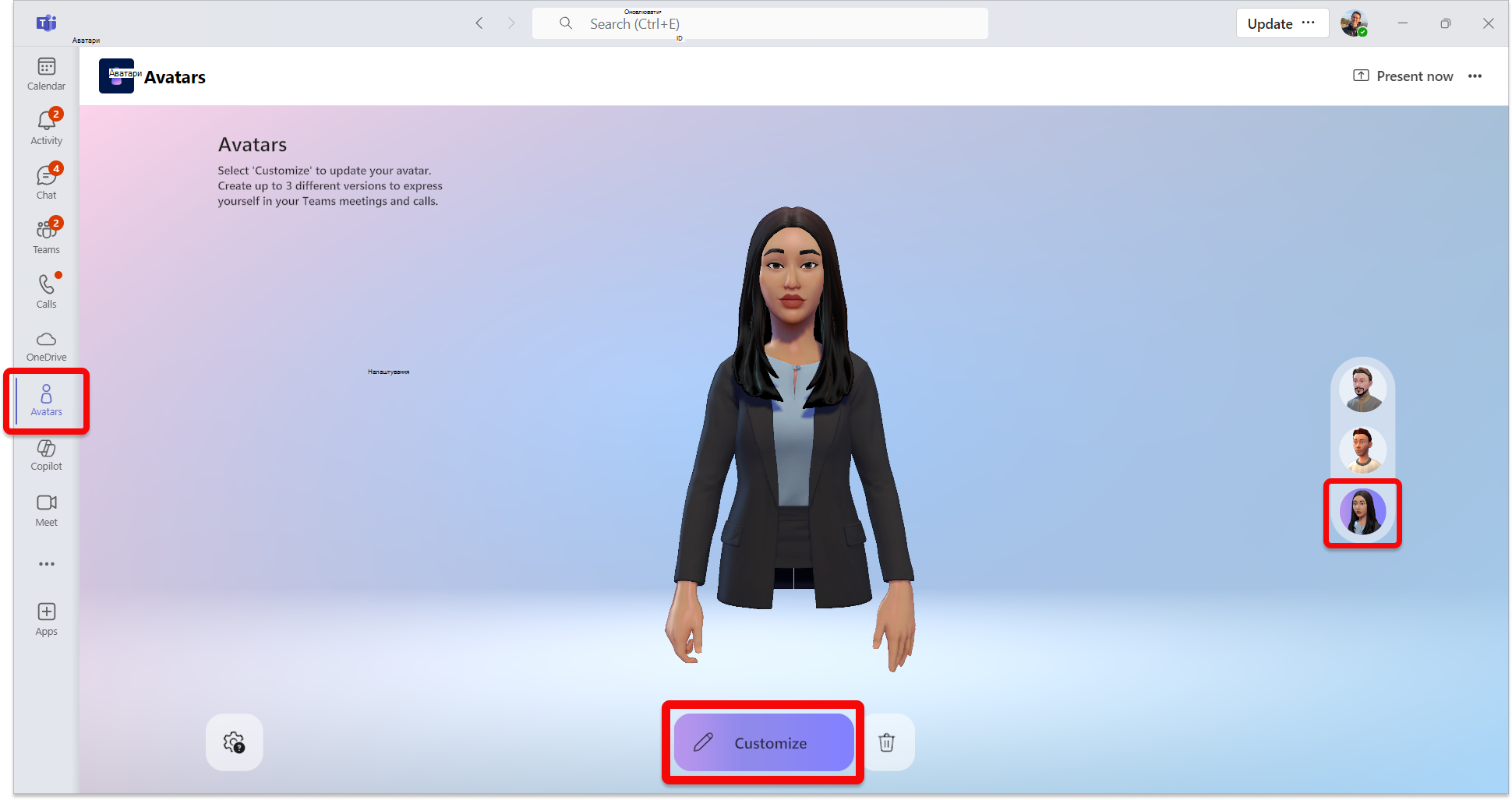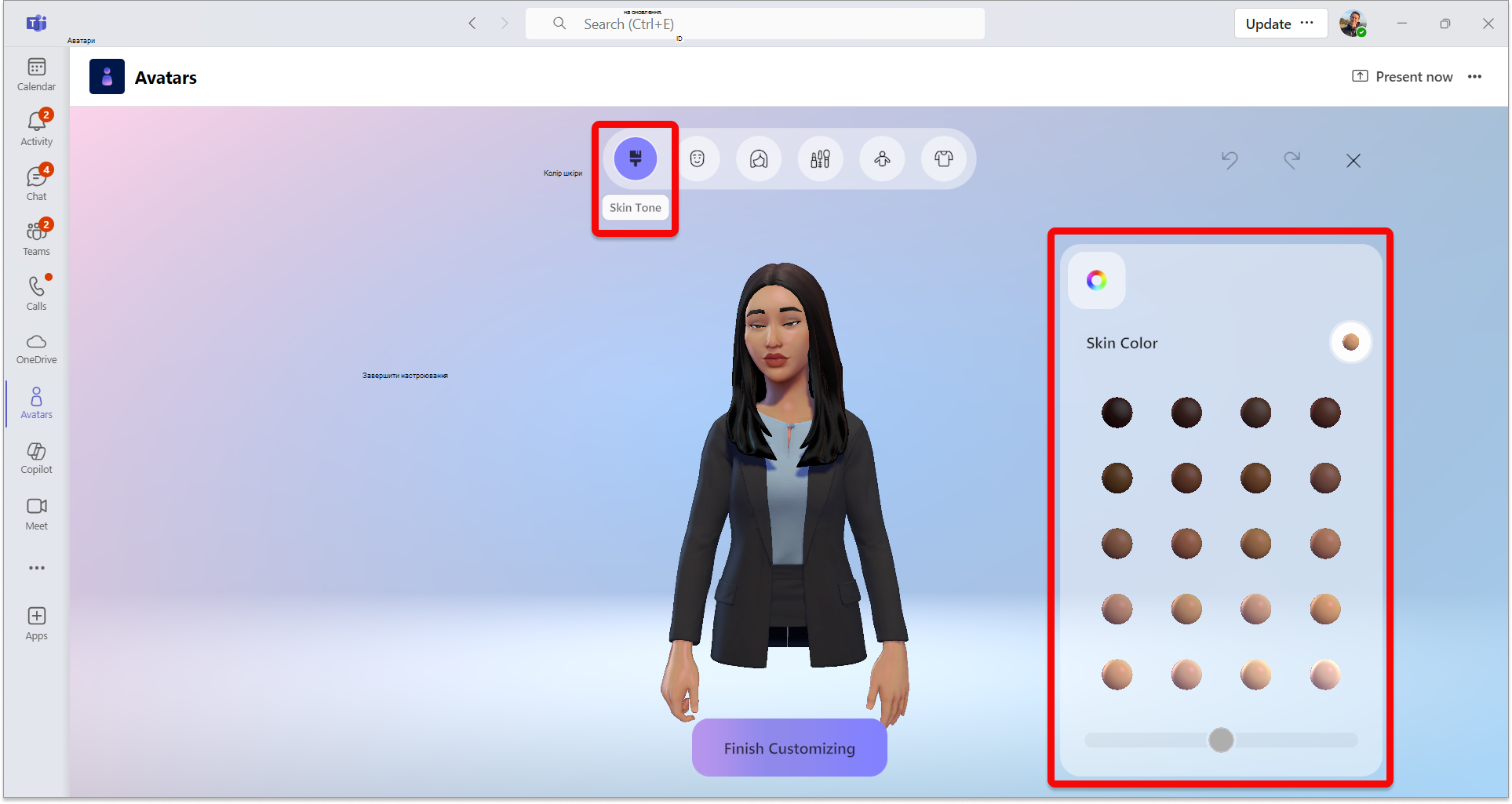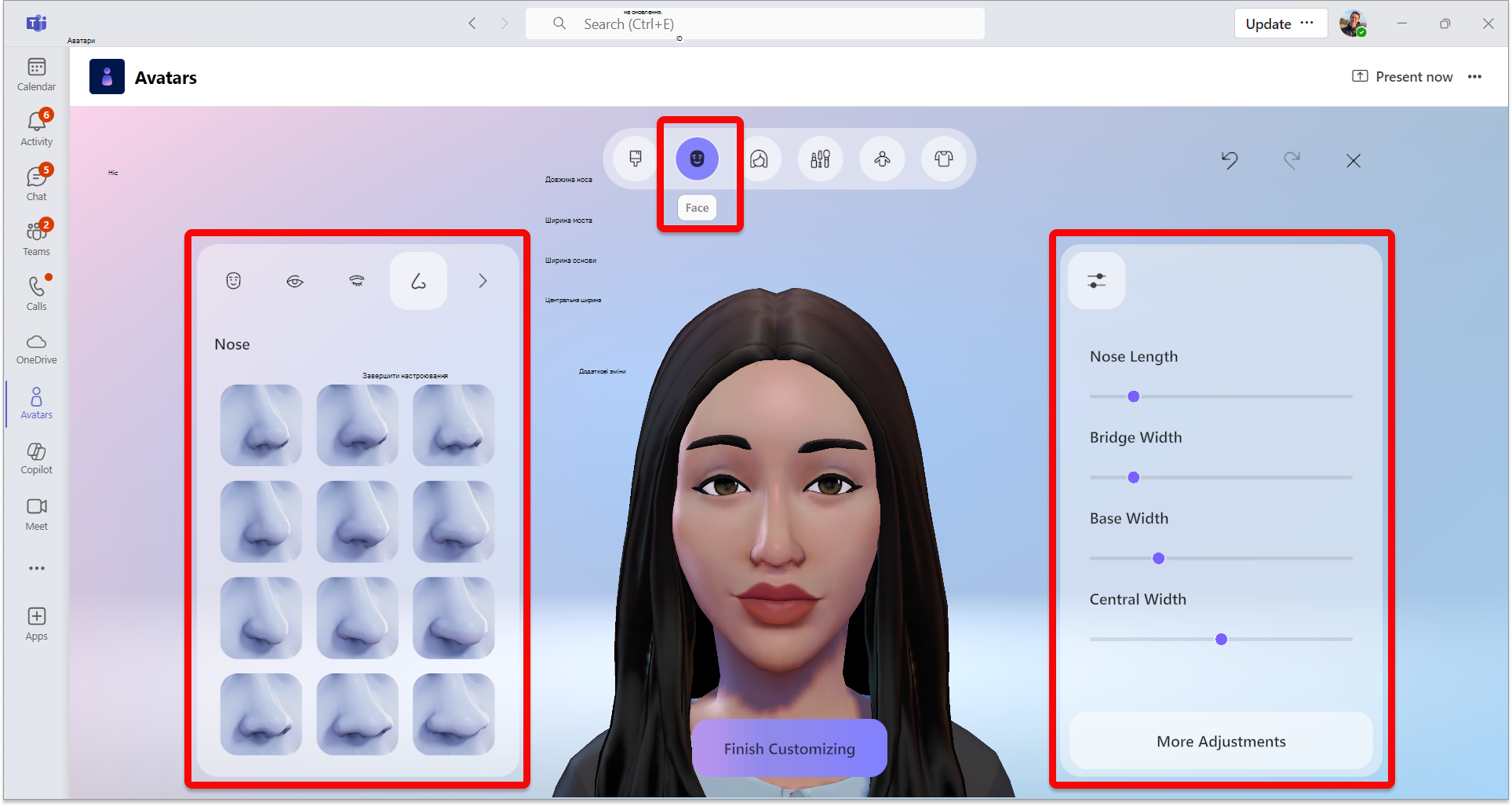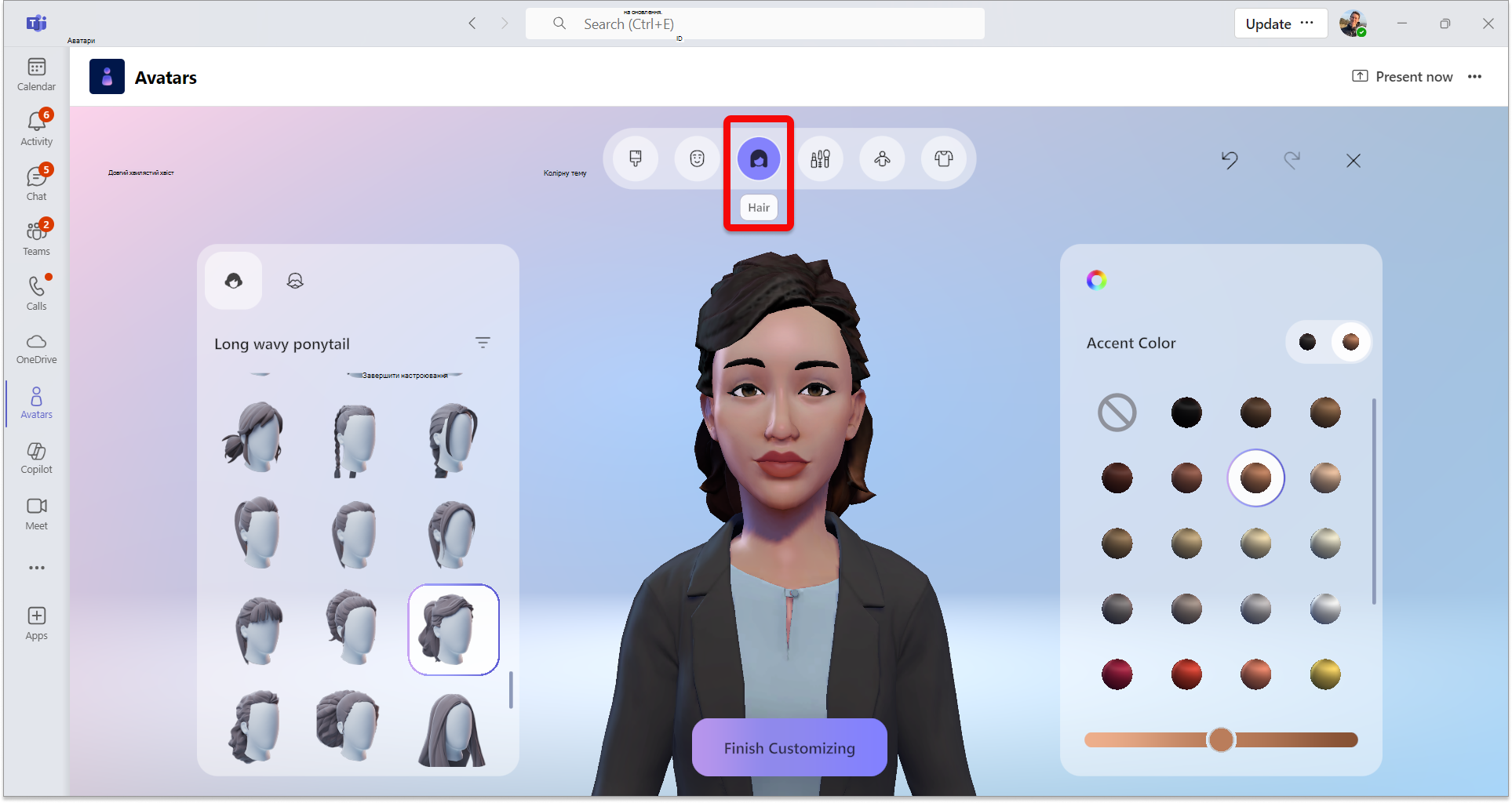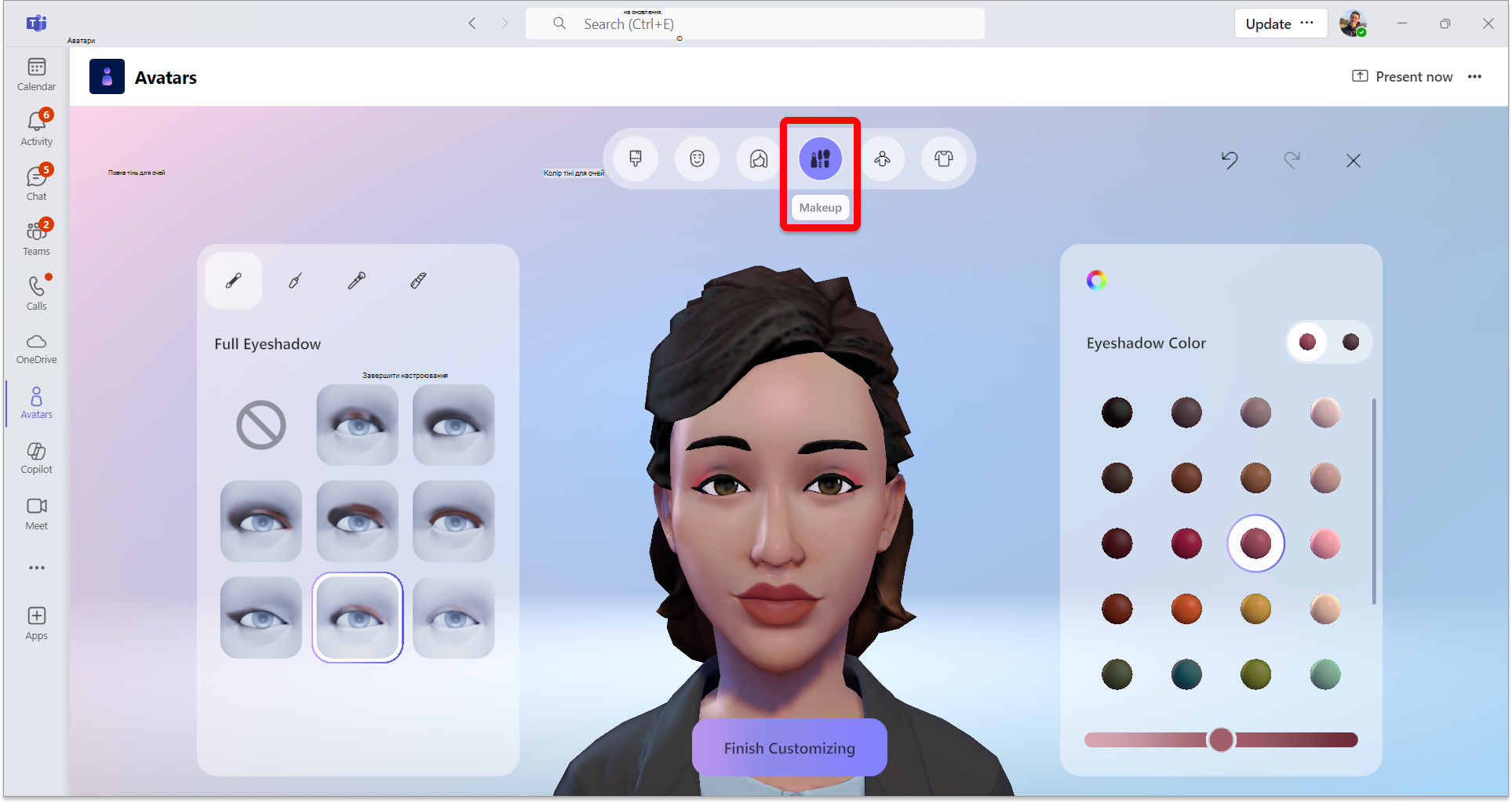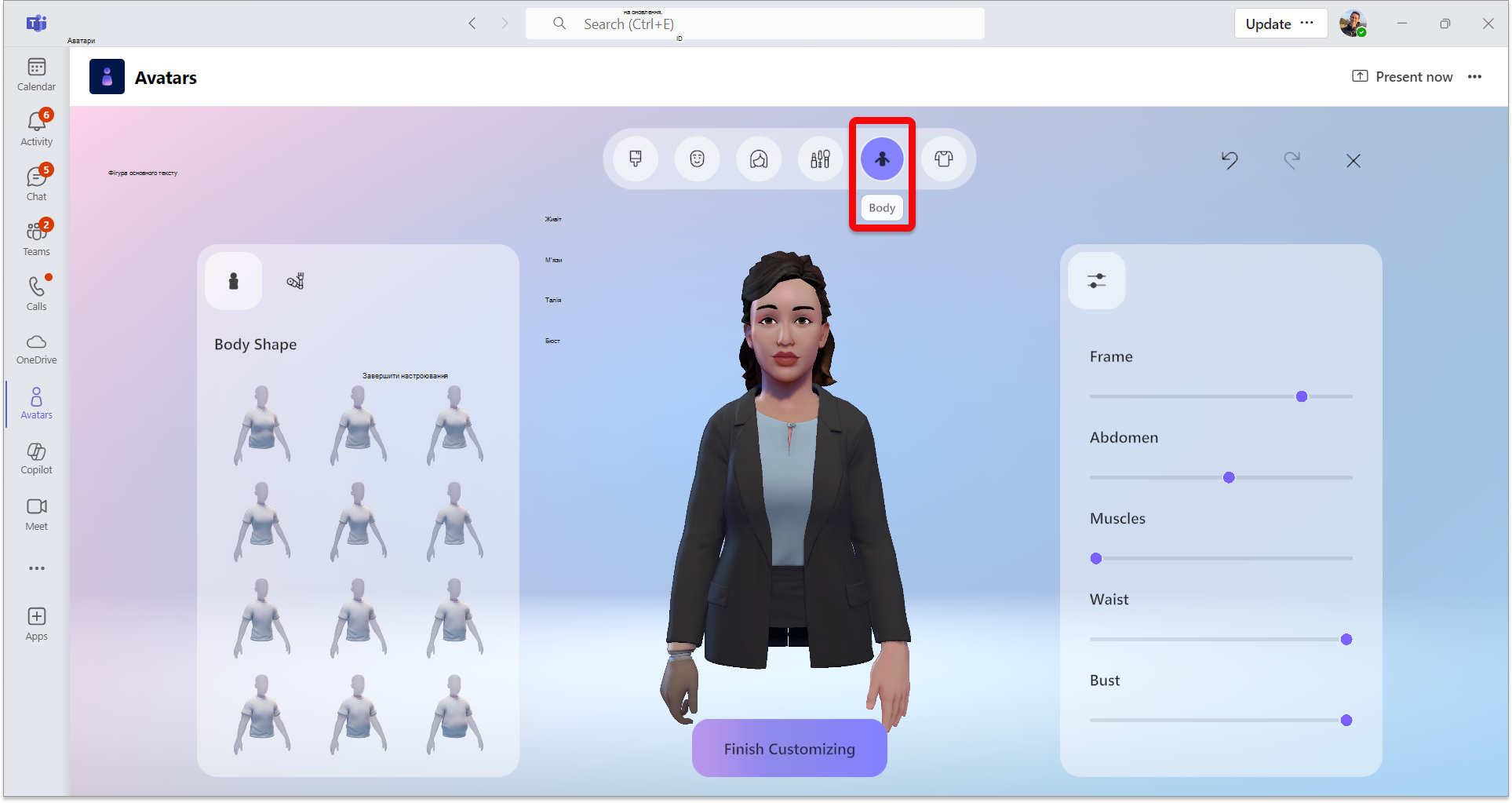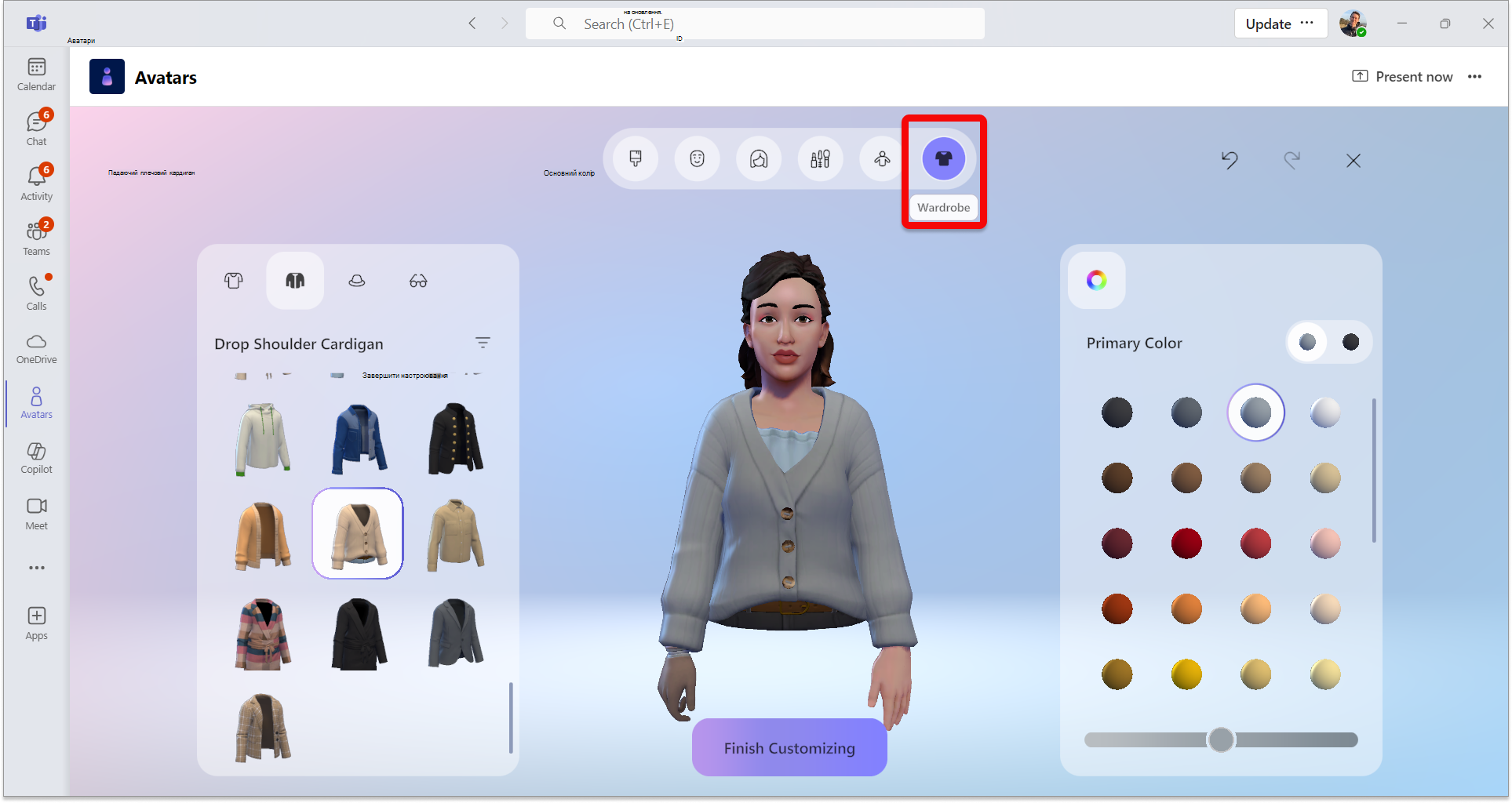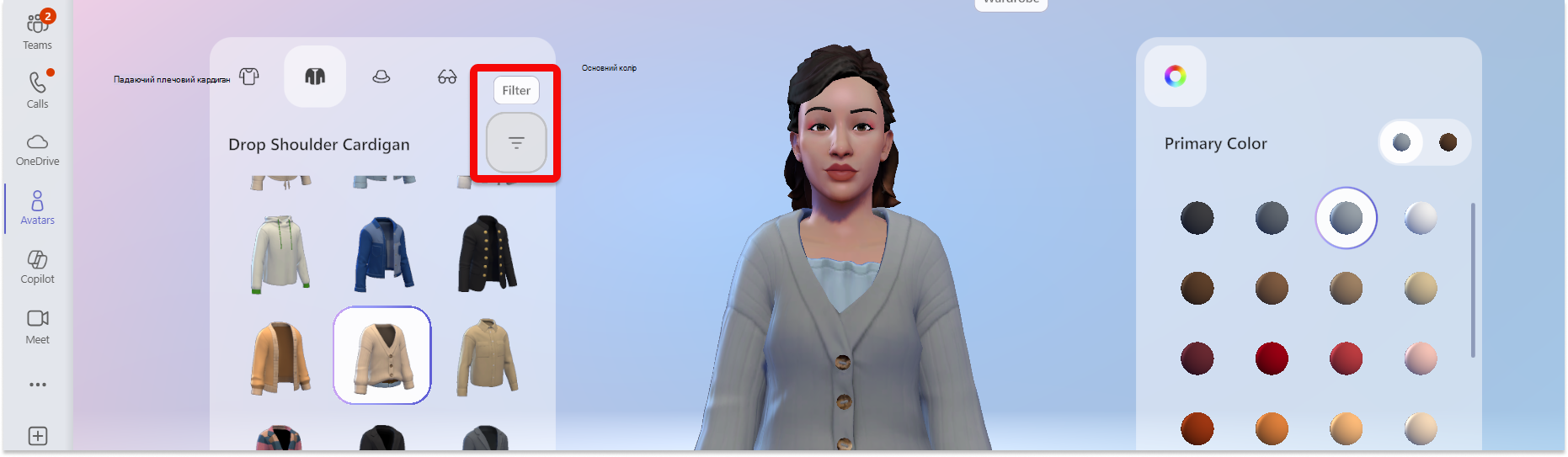Налаштування аватара в Microsoft Teams
Виберіть, як вас представлено в нарадах Teams із широким спектром фігур тіла, особливостей обличчя та параметрів точного налаштування. Потім виберіть свої улюблені стилі для волосся, шафу для одягу, варіанти макіяжу тощо. Збережіть до трьох аватарів для різних типів нарад, наприклад неофіційних, професійних або щоденних.
Примітка.: Ті самі аватари, які ви створюєте, – це також ті, які можна використовувати під час приєднання до імерсивного простору з наради Teams або Microsoft Mesh.
Відкрити програму Аватари
Щоб настроїти аватар, відкрийте програму Аватари в Microsoft Teams. Якщо у вас ще немає аватара, виберіть Створити з фото , щоб завантажити фотографію, щоб надихнути аватар, або Створити з бази , щоб створити його з нуля.
Якщо ви налаштовуєте наявний аватар, виберіть аватар і натисніть кнопку Настроїти
Відрегулюйте тон шкіри
У верхній частині екрана відобразиться рядок меню для категорій настроювання. Спочатку виберіть тон шкіри і за потреби відрегулюйте його.
Порада.: Виберіть тон шкіри, а потім відрегулюйте його за допомогою повзунка в нижній частині вікна палітри тонів шкіри.
Налаштування особливостей обличчя
Після того, як ви задоволені тоном шкіри, виберіть категорію Обличчя у верхній частині, щоб налаштувати особливості обличчя.Для кожної категорії функцій обличчя ви побачите різні заготовки. Використовуйте праве вікно, щоб уточнити вигляд кожної функції обличчя.
Порада.: У лівому вікні виберіть кожну категорію функцій для обличчя, щоб налаштувати кожну з них. Існує безліч заготовок для фігур обличчя, очей, брів, носа, рота, вуха, слухових апаратів, лінії обличчя та Bindi.
Відрегулюйте волосся
Виберіть категорію Волосся у верхньому рядку меню, а потім знайдіть стиль волосся, який вам підходить. Виберіть стиль волосся та заготовку для волосся на обличчі в лівому вікні.
Порада.: У правому вікні можна уточнити колір, зокрема основний колір і колірну тему.
Застосування макіяжу
Виберіть категорію Макіяж у верхньому рядку меню, а потім застосуйте набір макіяжу для тіні для повік, вій, рум'ян і помади. Після цього можна уточнити колір у правому вікні, зокрема основний колір і колірну тему.
Настроювання основного тексту
Виберіть категорію Основний текст у верхньому рядку меню, а потім виберіть попередньо встановлену фігуру основного тексту . Також є можливість вибрати заготовку з категорії Протезування . Вибравши попередньо задану фігуру основного тексту, скористайтеся правим вікном, щоб уточнити форму тіла за вашим уподобанням.
Виберіть шафу для одягу
Перейдіть на вкладку Шафа для одягу, а потім виберіть свій гардероб у категоріях "Нижній одяг", " Верхній одяг", " Навушники" та " Окуляри ".
Порада.: Уточніть колір кожного предмета свого гардеробу, щоб зробити його своїм! Використовуйте вікно уточнення кольорів праворуч.
Корисні засоби настроювання
Фільтри
Щоб швидко знайти потрібні стилі, фільтрування доступне для розділів "Волосся", " Накладання", " Верхній одяг" і " Головні убори ".
Будь-які зміни, внесені до аватара, можна скасувати або повторити за допомогою стрілок Скасувати або Повторити у верхньому правому куті екрана.
Збільшення або зменшення масштабу попереднього перегляду аватара
Налаштовуючи аватар, використовуйте коліщатко миші для збільшення або зменшення масштабу в попередньому перегляді аватара.
Повернути попередній перегляд аватара
Виберіть попередній перегляд аватара, утримуйте ліву кнопку миші та перетягніть вказівник миші, щоб повернути попередній перегляд аватара, щоб побачити, як він виглядає з різних кутів.
Пов’язані теми
Приєднатися до наради як аватар
Використання емотів, жестів тощо з аватаром